Przeniesienie prezentacji Google na pendrive może wydawać się skomplikowanym zadaniem, ale w rzeczywistości jest to prosty proces, który można wykonać w kilku krokach. Wystarczy mieć dostęp do swojego konta Google Drive i zainstalowaną przeglądarkę internetową. W tym artykule przedstawimy, jak prawidłowo pobrać prezentację oraz skopiować ją na pendrive, aby uniknąć typowych błędów.
Wszystkie niezbędne informacje znajdziesz w poniższych sekcjach, które krok po kroku poprowadzą Cię przez cały proces. Dzięki temu będziesz mógł cieszyć się swoją prezentacją w dowolnym miejscu, bez obaw o problemy z formatowaniem czy utratę danych.
Kluczowe wnioski:- Upewnij się, że masz dostęp do swojego konta Google Drive przed rozpoczęciem transferu.
- Pobierz prezentację w formacie PowerPoint (PPTX) dla łatwiejszego przenoszenia.
- Podłącz pendrive do komputera i skopiuj plik prezentacji, aby upewnić się, że jest dostępny offline.
- Sprawdź, czy plik został poprawnie skopiowany, otwierając go na innym urządzeniu.
- W przypadku poufnych danych, rozważ zabezpieczenie pliku hasłem.
- Zawsze korzystaj z opcji "Bezpieczne usuwanie sprzętu" przed odłączeniem pendrive.
Jak przenieść prezentację Google na pendrive krok po kroku
Przeniesienie prezentacji Google na pendrive to proces, który można wykonać w kilku prostych krokach. Aby to zrobić, potrzebujesz dostępu do swojego konta Google Drive oraz zainstalowanej przeglądarki internetowej. Właściwe przygotowanie jest kluczowe, ponieważ pozwoli uniknąć problemów podczas transferu. W tym artykule omówimy, jak prawidłowo przeprowadzić ten proces, aby wszystko poszło gładko.Najpierw należy zlokalizować swoją prezentację w Google Drive, a następnie pobrać ją w odpowiednim formacie. Po pobraniu pliku na komputer, będziesz mógł skopiować go na pendrive. Ważne jest, aby upewnić się, że plik został poprawnie skopiowany, co pozwoli na jego późniejsze otwarcie na innych urządzeniach. Cały proces jest szybki i bezproblemowy, jeśli wykonasz go zgodnie z naszymi wskazówkami.
Przygotowanie do transferu: co musisz wiedzieć przed rozpoczęciem
Przed rozpoczęciem transferu prezentacji, upewnij się, że masz dostęp do swojego konta Google Drive. Sprawdź, czy jesteś zalogowany na właściwe konto, aby uniknąć pobierania niewłaściwych plików. Dodatkowo, warto zrozumieć, w jakim formacie chcesz pobrać prezentację. Najczęściej wybieranym formatem jest PowerPoint (PPTX), który jest kompatybilny z większością programów do prezentacji.
Jak pobrać prezentację Google Slides na komputer w formacie PPTX
Aby pobrać prezentację Google Slides na komputer, należy wykonać kilka prostych kroków. Najpierw otwórz swoją prezentację w Google Slides, a następnie kliknij na opcję "Plik" w lewym górnym rogu ekranu. Z rozwijanego menu wybierz "Pobierz" i następnie kliknij na "Microsoft PowerPoint (.pptx)". To pozwoli na zapisanie pliku w formacie, który jest powszechnie używany i kompatybilny z wieloma programami do prezentacji.
Wybór formatu PPTX jest kluczowy, ponieważ zapewnia, że wszystkie elementy prezentacji, takie jak tekst, obrazy i animacje, będą prawidłowo wyświetlane w innych programach. Po zakończeniu pobierania, sprawdź, gdzie plik został zapisany na Twoim komputerze. Teraz jesteś gotowy, aby przejść do następnego kroku, jakim jest przeniesienie pliku na pendrive.
Przenoszenie pliku na pendrive: prosta metoda bez błędów
Przeniesienie pobranego pliku na pendrive jest prostym procesem, który można wykonać w kilku krokach. Po pierwsze, upewnij się, że pendrive jest podłączony do portu USB w komputerze. Następnie otwórz folder, w którym zapisałeś pobraną prezentację, oraz folder pendrive'a w osobnym oknie. Możesz to zrobić, klikając dwukrotnie na ikonę pendrive'a, która powinna pojawić się w "Mój komputer" lub "Ten komputer".
Aby skopiować plik, wystarczy przeciągnąć go z folderu prezentacji do folderu pendrive'a. Alternatywnie, możesz kliknąć prawym przyciskiem myszy na plik, wybrać "Kopiuj", a następnie przejść do folderu pendrive'a, kliknąć prawym przyciskiem myszy i wybrać "Wklej". Upewnij się, że plik został pomyślnie skopiowany przez sprawdzenie, czy jest widoczny na liście plików na pendrive. Po zakończeniu transferu, zawsze korzystaj z opcji "Bezpieczne usuwanie sprzętu", aby uniknąć uszkodzenia danych.
Jak skopiować plik prezentacji na pendrive w kilku krokach
Aby skopiować plik prezentacji na pendrive, najpierw upewnij się, że pendrive jest podłączony do portu USB w komputerze. Otwórz folder, w którym zapisałeś pobraną prezentację, oraz folder pendrive'a. Możesz to zrobić, klikając dwukrotnie na ikonę pendrive'a, która powinna pojawić się w "Mój komputer" lub "Ten komputer". Następnie zaznacz plik prezentacji, klikając na niego prawym przyciskiem myszy, a potem wybierz opcję "Kopiuj". Przejdź do folderu pendrive'a, kliknij prawym przyciskiem myszy i wybierz "Wklej". To wszystko – plik powinien teraz być dostępny na Twoim pendrive.
Co zrobić, aby upewnić się, że plik został poprawnie skopiowany
Aby upewnić się, że plik został poprawnie skopiowany na pendrive, otwórz folder pendrive'a i sprawdź, czy plik prezentacji jest widoczny na liście plików. Możesz spróbować otworzyć plik, klikając na niego dwukrotnie. Jeśli prezentacja otwiera się bez problemów, oznacza to, że transfer przebiegł pomyślnie. Dobrą praktyką jest również podłączenie pendrive'a do innego komputera i sprawdzenie, czy plik działa poprawnie. Dzięki temu masz pewność, że plik nie uległ uszkodzeniu podczas transferu.
Czytaj więcej: Jak pobrać film z Twittera na iPhone bez zbędnych problemów
Rozwiązywanie problemów: jak uniknąć najczęstszych błędów
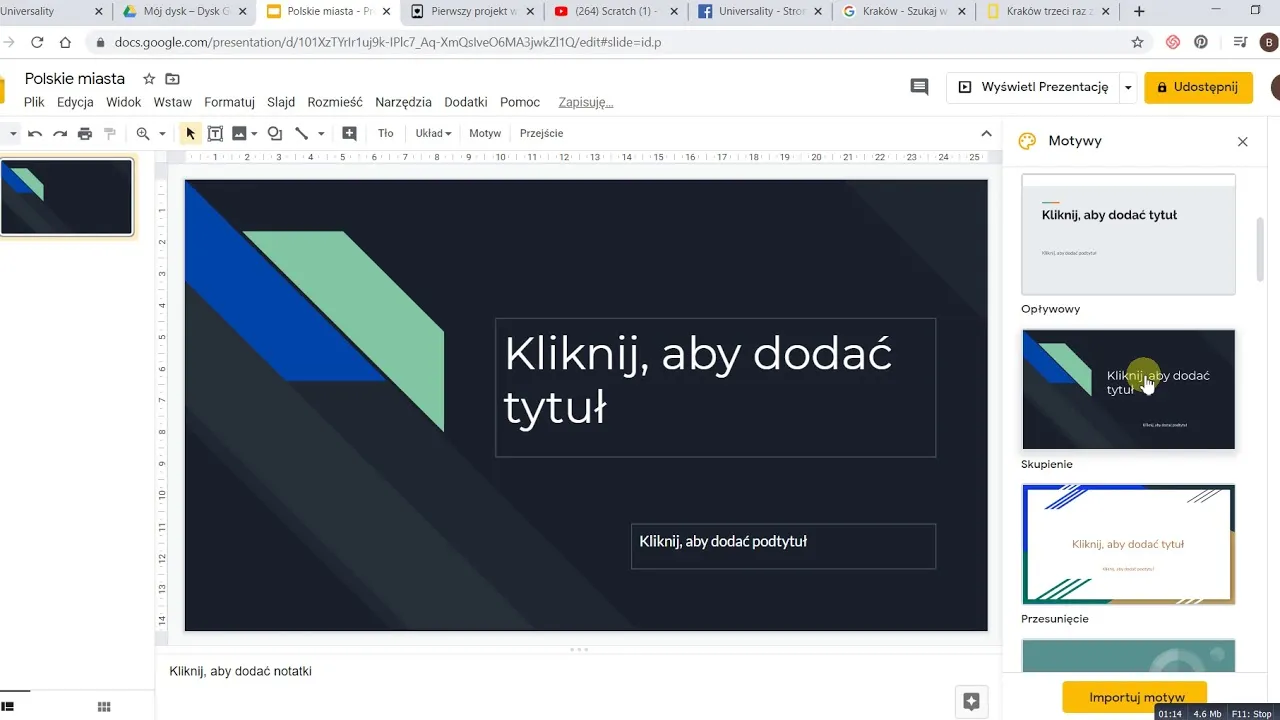 Podczas transferu prezentacji Google na pendrive mogą wystąpić różne problemy, które mogą wpłynąć na prawidłowe działanie pliku. Jednym z najczęstszych błędów jest nieprawidłowe formatowanie, które może wystąpić, jeśli plik nie został pobrany w odpowiednim formacie. Upewnij się, że prezentacja została zapisana jako plik PowerPoint (PPTX), aby uniknąć problemów z otwieraniem na innych urządzeniach. Innym problemem, na który warto zwrócić uwagę, jest możliwość, że pendrive nie jest rozpoznawany przez komputer, co uniemożliwia transfer plików.
Podczas transferu prezentacji Google na pendrive mogą wystąpić różne problemy, które mogą wpłynąć na prawidłowe działanie pliku. Jednym z najczęstszych błędów jest nieprawidłowe formatowanie, które może wystąpić, jeśli plik nie został pobrany w odpowiednim formacie. Upewnij się, że prezentacja została zapisana jako plik PowerPoint (PPTX), aby uniknąć problemów z otwieraniem na innych urządzeniach. Innym problemem, na który warto zwrócić uwagę, jest możliwość, że pendrive nie jest rozpoznawany przez komputer, co uniemożliwia transfer plików.W przypadku napotkania trudności, warto sprawdzić, czy pendrive jest poprawnie podłączony oraz czy nie ma uszkodzeń. Jeśli plik nie otwiera się po przeniesieniu, spróbuj ponownie pobrać prezentację lub skopiować ją na pendrive. Pamiętaj, aby zawsze korzystać z opcji "Bezpieczne usuwanie sprzętu" przed odłączeniem pendrive'a, aby uniknąć uszkodzenia danych. Dzięki tym prostym krokom można zminimalizować ryzyko problemów podczas transferu prezentacji.
Jak poradzić sobie z problemami z formatowaniem po transferze
Po przeniesieniu prezentacji na pendrive mogą wystąpić problemy z formatowaniem, które mogą wpływać na wygląd slajdów. Aby rozwiązać te problemy, najpierw otwórz plik w programie PowerPoint lub innym programie do prezentacji, aby sprawdzić, czy wszystkie elementy są poprawnie wyświetlane. Jeśli zauważysz, że niektóre czcionki lub obrazy są zniekształcone, spróbuj ponownie zapisać prezentację w formacie PPTX przed przeniesieniem. Możesz również dostosować ustawienia formatowania w programie, aby uzyskać pożądany efekt.
- Sprawdź, czy wszystkie czcionki są dostępne na komputerze, na którym otwierasz prezentację.
- Upewnij się, że obrazy są osadzone w pliku, a nie tylko linkowane.
- Przetestuj plik na różnych urządzeniach, aby upewnić się, że formatowanie jest spójne.
Co zrobić, gdy pendrive nie jest rozpoznawany przez komputer
Jeśli Twój pendrive nie jest rozpoznawany przez komputer, istnieje kilka kroków, które możesz podjąć, aby rozwiązać ten problem. Po pierwsze, upewnij się, że pendrive jest prawidłowo podłączony do portu USB. Spróbuj użyć innego portu USB lub innego komputera, aby sprawdzić, czy problem dotyczy konkretnego portu. Czasami wystarczy zrestartować komputer, aby system operacyjny ponownie wykrył urządzenie. Jeżeli pendrive nadal nie działa, sprawdź, czy nie jest uszkodzony, co można zrobić, podłączając go do innego urządzenia.Jeśli pendrive jest rozpoznawany, ale nie wyświetla plików, spróbuj otworzyć "Zarządzanie dyskami" w systemie Windows, aby sprawdzić, czy urządzenie jest widoczne i czy ma przypisaną literę dysku. Jeśli nie, możesz spróbować przypisać literę dysku ręcznie. W przypadku, gdy pendrive jest uszkodzony, rozważ skorzystanie z narzędzi do odzyskiwania danych lub formatowania, ale pamiętaj, że formatowanie usunie wszystkie dane z urządzenia.
Jak zabezpieczyć dane na pendrive przed nieautoryzowanym dostępem
W miarę jak korzystanie z pendrive'ów staje się coraz bardziej powszechne, zabezpieczenie danych na tych urządzeniach staje się kluczowym zagadnieniem. Aby chronić swoje pliki, rozważ zastosowanie oprogramowania do szyfrowania, które pozwala na zabezpieczenie zawartości pendrive'a hasłem. Programy takie jak VeraCrypt czy BitLocker (dostępny w systemie Windows) oferują łatwe w użyciu rozwiązania, które szyfrują dane na nośniku, zapewniając, że tylko osoby z odpowiednim hasłem będą miały dostęp do plików.
Dodatkowo, warto również rozważyć regularne tworzenie kopii zapasowych ważnych plików na chmurze lub innym nośniku, co zapewnia dodatkową warstwę ochrony w przypadku utraty lub uszkodzenia pendrive'a. Zastosowanie tych praktyk nie tylko zwiększa bezpieczeństwo danych, ale także ułatwia ich odzyskiwanie w razie potrzeby, co jest szczególnie istotne w kontekście przechowywania poufnych informacji.





